Linhas de grade no Excel: 3 motivos para ocultá-las hoje 📄🚀
Resumo
- As linhas de grade do Excel são úteis para ler dados, pois orientam sua visualização e ajudam a evitar confusões. 👀
- Ocultar linhas de grade no Excel pode melhorar a estética, permitir que os leitores se concentrem nos dados e fornecer uma visualização de impressão mais realista. 📄✨
- Mostrar ou ocultar as linhas de grade depende do contexto, do conteúdo, da legibilidade e de como você pretende usar sua planilha. 📝
Talvez você não tenha pensado muito nas linhas de grade do Excel, mas há razões pelas quais o programa permite que você decida se deseja exibi-las. De fato, em certos contextos, pode ser benéfico eliminá-los completamente. 🛠️
Como mostrar e ocultar linhas de grade no Excel
Para mostrar e ocultar linhas de grade em uma planilha do Excel, basta marcar ou desmarcar a caixa "Linhas de grade" no grupo Mostrar na guia Exibir da faixa de opções. 🔄

Você também pode ocultar linhas de grade em uma seção específica da sua planilha colorindo as células relevantes de branco (ou qualquer cor que preferir). Para fazer isso, selecione as células e use a opção “Cor de preenchimento” no grupo Fonte na guia Início. 🎨
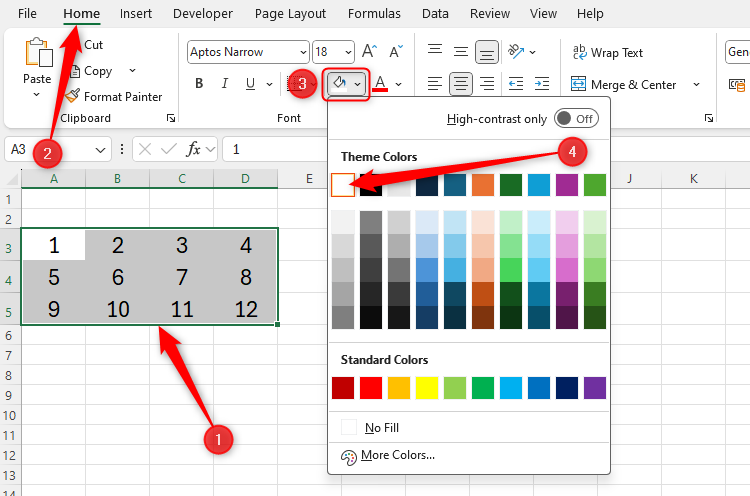
Por fim, você pode alterar a cor das linhas de grade na sua planilha. Pressione Alt > F > T para abrir a janela Opções do Excel, selecione a opção “Avançado” no menu à esquerda, role para baixo até a seção Opções de exibição para esta planilha, altere a cor das linhas de grade usando o ícone de tinta e clique em “OK” quando terminar. 🎨👍
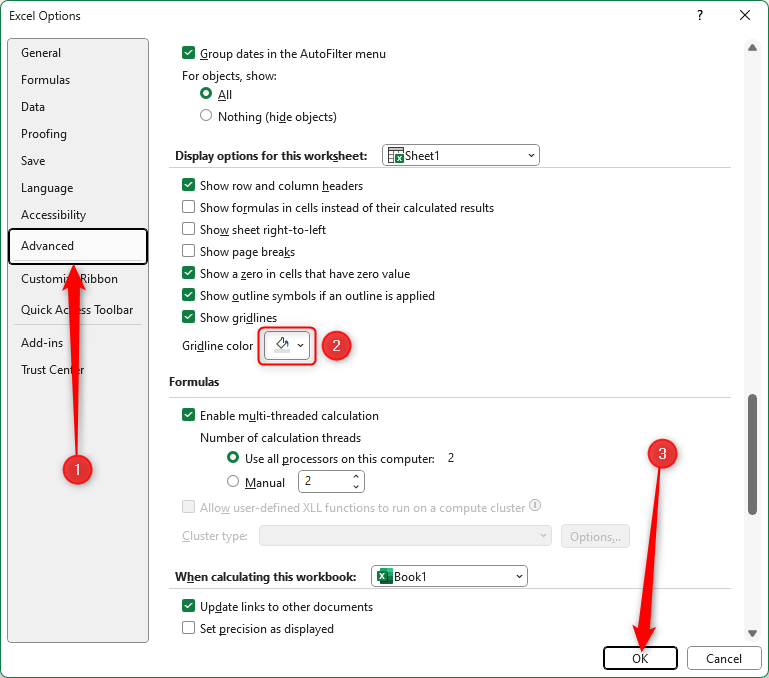
Por que exibir linhas de grade é benéfico
As linhas de grade do Excel ajudam você a ler linhas e colunas com mais fluidez, o que é especialmente útil se a maioria dos seus dados estiver em células não formatadas, em vez de apresentadas em gráficos separados ou tabelas formatadas. 📊
Linhas sutis guiam seus olhos enquanto você examina seus dados, permitindo que você identifique facilmente padrões conectados e evitando saltos inadvertidos entre linhas e colunas. Isso é particularmente conveniente ao visualizar uma planilha grande em uma tela widescreen. 🖥️
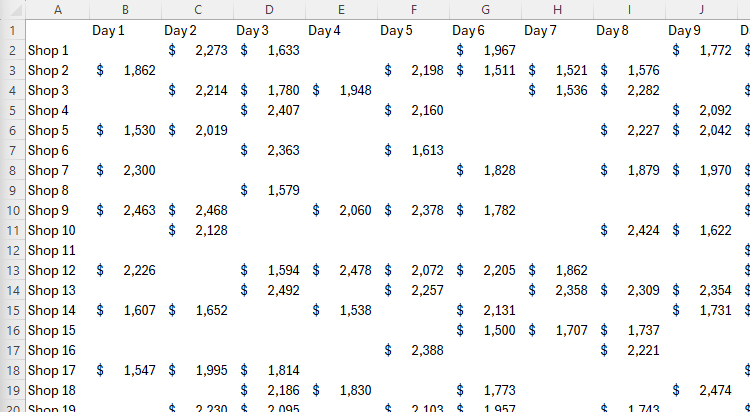
Alguns podem argumentar que uma alternativa adequada à exibição de linhas de grade é formatar os dados em uma tabela usando o grupo Estilos na guia Início, mas isso consome mais recursos do que ter uma planilha simples com os dados. Além disso, usar o formato de tabela predefinido do Excel limita os toques personalizados que você pode adicionar ao seu design. 🚫📊 Você também não pode usar matrizes overflow em tabelas formatadas, o que é outro motivo para evitar essa abordagem.
Outra alternativa é formatar células diretamente com bordas e cores de linhas. Assim como a ferramenta de formatação de tabelas do Excel, essa opção pode diminuir significativamente o desempenho de uma pasta de trabalho, e você usará muito mais tinta se quiser imprimir sua planilha! 🖨️💼
Mostrar las líneas de cuadrícula en Excel facilita la lectura de la hoja de cálculo, evita que necesites formatear tus datos y es probable que mantenga el rendimiento de tu libro de Excel en buen estado. 📈🗂️
Por que ocultar linhas de grade é benéfico
Há algumas circunstâncias em que pode ser preferível ocultar as linhas da grade. 👀
Neste exemplo, como os gráficos são formatados com fundos semitransparentes, as linhas da grade só servem para confundir sua legibilidade. 🌀
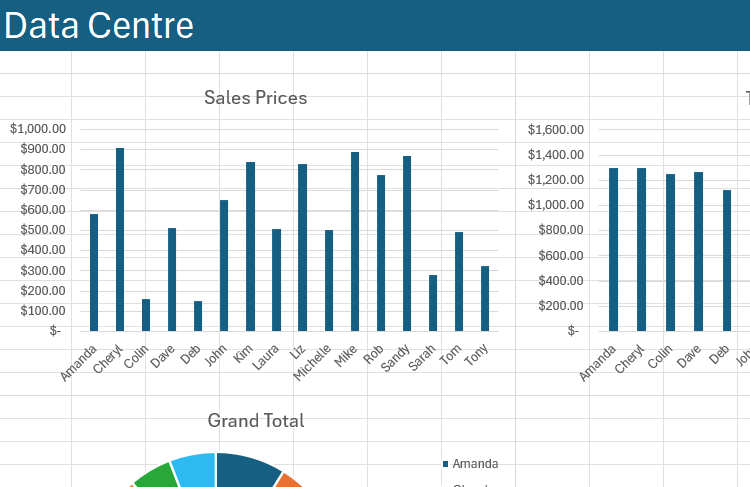
Além disso, se você optar por aproveitar a ferramenta de formatação de tabelas do Excel ou aplicar cores manualmente para separar linhas e colunas, ocultar as linhas de grade ajuda na apresentação estética. 🌈
Em outras palavras, um plano de fundo de planilha limpo atrai a atenção do leitor para o que realmente importa (os dados), remove a distração desnecessária das linhas de grade e apresenta sua planilha de uma forma mais profissional. 🎯
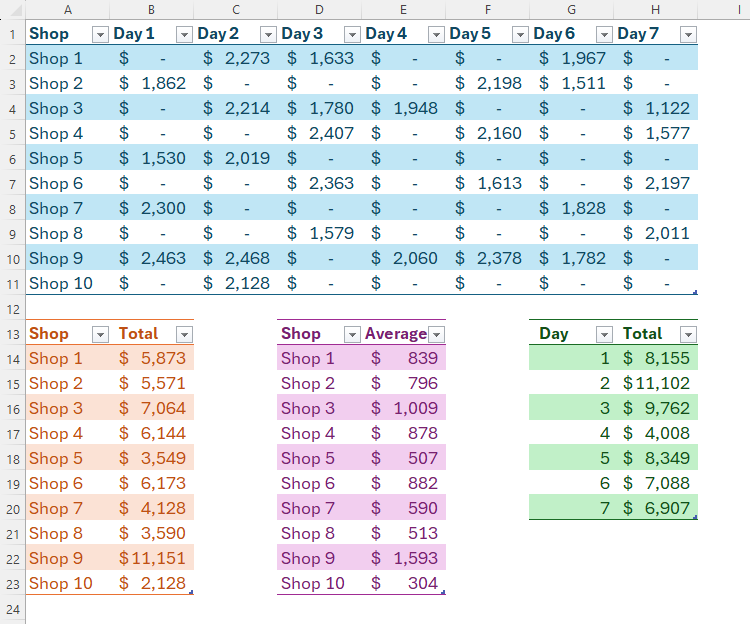
Os benefícios de ocultar linhas de grade não param por aí. Como as linhas de grade não são impressas no Excel por padrão, ocultá-las da tela significa que você terá uma visualização mais realista de como sua planilha ficará no papel. 📑✏️ Como resultado, você pode fazer ajustes visuais no produto final com mais confiança ao ocultar as linhas da grade.
Por fim, se você decidir adicionar bordas sutis a determinadas células, pode ser fácil confundi-las com as linhas de grade da planilha. Portanto, ocultar as linhas de grade torna mais fácil distinguir entre células com e sem bordas. 🔳
Você deve mostrar ou ocultar linhas de grade no Excel?
No final das contas, não há uma resposta certa ou errada. Depende muito do contexto: para que você está usando sua planilha e o que ela contém? 🤔
No entanto, o principal fator a considerar é se sua planilha é fácil de ler. Quando terminar de criar seus dados, veja como eles ficam com a opção de linhas de grade ativada e desativada. 👀📈
Se suas planilhas contiverem muitos gráficos e tabelas independentes, você provavelmente as achará mais legíveis e esteticamente agradáveis com linhas de grade ocultas. Por outro lado, se seus dados estiverem em linhas e colunas não formatadas, as linhas de grade serão uma parte indispensável do layout da sua planilha, então deixe-as visíveis. 📊💡
Mostrar ou ocultar suas linhas de grade no Excel não é a única coisa que você deve considerar para tornar sua planilha mais fácil de ler. Por exemplo, congelar linhas e colunas de cabeçalho, usar formatação consistente e usar a ferramenta Notas do Excel para evitar texto excessivo são apenas algumas outras maneiras de dar à sua planilha um toque profissional. 🛠️📋




















